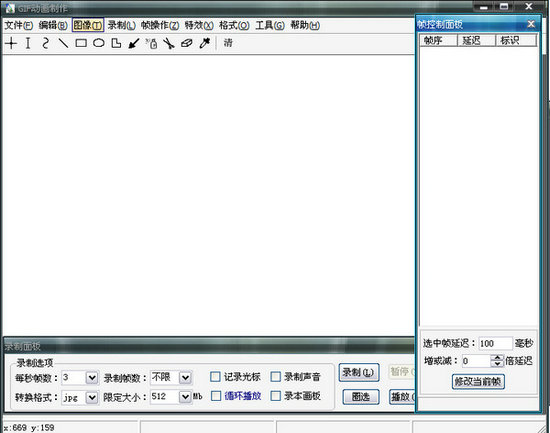gif动画制作软件 v3.1
- 软件大小:
- 3.35MB
- 软件语言:
- 简体中文
- 软件授权:
- 绿色版
- 软件类别:
- 动画制作
- 更新时间:
- 2020-06-04
- 官方网站:
- www.gpsmap.cc
- 应用平台:
- /Win8/Win7/WinXP
- 软件等级:
50%
50%
- 软件介绍
- 软件截图
- 相关下载
- 相关文章
gif动画制作软件顾名思义就是用于GIF动画制作的一款实用工具。gif动画制作软件拥有非常强大的编辑优化功能,用户可以轻松将几张图片合并成小动画,也可以将GIF图片转化成几张静态图片,非常简单好用。而且这款软件还支持多种图像格式的转换,让你可以轻松获得自己想要的图片格式。除此之外,gif动画制作软件的包体小巧,运行起来非常流畅,用户也能获得非常舒心的使用体验。
gif动画制作软件亮点介绍:
1. 图像处理:包括十余种实用图像处理功能;
2. 动画处理:超过一百种渐变动画效果;
3. 图像格式转换:支持近十种图像格式;
4. 动画转换:支持gif与avi动画间的转换;
5. 屏幕捕捉:可放大一至八倍的动态捕捉屏幕。
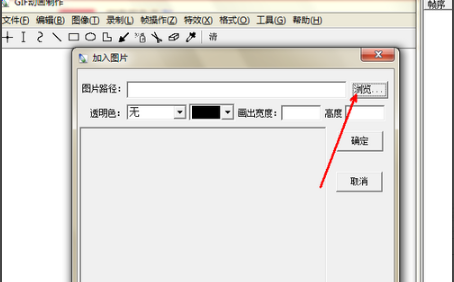
gif动画制作软件特性介绍:
【全新的界面】
gif动画制作软件采用更为简洁的新界面,将你经常会用到的按钮和工具都放在显目的菜单栏中,让你触手可及。另外在工作区中加入了调色板,让你在调整GIF动图时更为快捷。
【简洁的工作模式】
软件提供了 Compose(组合)、Edit(编辑)、Optimize(优化)和 Preview(预览)四个工作选项,帮助你完成GIF动图的创作或再创作,其中优化功能还具备向导选项,一键优化,即使新手也可以快速调整动图。
【加强的图像层】
现在您可以轻易地用三种模式显示图像层,实时浏览,只需要轻点鼠标就看查看当前的图像层,及图像层中的图形内容。
【层叠模式】
编辑选项卡中你可以采用层叠模式工作,更清楚的看见修改前的图像,从而及时调整设计方向,更为准确地把控编辑工作。
gif动画制作软件使用方法:
1. 点击文件→动画向导
2. 输入宽度和高度。也就是说你要做的GIF动画是128×97就在宽度栏输入128,在高度栏输入97(想改成别的也可以,前提是你修改完的图片也要和这个一样的尺寸)点击下一步
3. 进入后点击添加图象,找到你刚才保存的那些图片,可以用Ctrl或者Shift辅助选择,选择完后点击打开按钮。
4. 单击下一步
5. 这里的延迟时间大家可以自行选择,一般添80~100之间的数字,添完后点击下一步
6. 点击完成按钮
7. 预览一下,如觉得速度或者哪里不对重新改一下,满意后点击文件→另存为→GIF文件
8. 输入合适的文件名后点击保存按钮,至此,动画合成完毕。
gif动画制作软件用户测评:
这是一款占用内存小、运行快、制图快的gif制作工具。它支持将复数的图片合并成gif小动画,也同样支持将gif图片转化为一张张图片。
软件界面非常简单,操作也非常的简单,非常容易上手,基本人人都可以使用,非常大众化的一款软件。
gif动画制作软件 v3.1软件截图
相关下载
人气下载推荐
-
 华为鸿蒙系统官方版v3.3.6 电脑版查 看
华为鸿蒙系统官方版v3.3.6 电脑版查 看 -
 flash插件v32.0.0.114查 看
flash插件v32.0.0.114查 看 -
 小米模拟器电脑版v2.1.9 官方版查 看
小米模拟器电脑版v2.1.9 官方版查 看 -
 office2013免费完整版v15.0.4420.1017查 看
office2013免费完整版v15.0.4420.1017查 看 -
 PS6中文破解版v13.0 官方版查 看
PS6中文破解版v13.0 官方版查 看 -
 华为鸿蒙系统正式版v3.3.5查 看
华为鸿蒙系统正式版v3.3.5查 看 -
 intellij idea2020破解版查 看
intellij idea2020破解版查 看 -
 冰点文库v3.0.9查 看
冰点文库v3.0.9查 看 -
 dota地图ai下载最新版v6.88查 看
dota地图ai下载最新版v6.88查 看 -
 torrentkittyv2.0.1.0查 看
torrentkittyv2.0.1.0查 看 -
 逃出生天完整汉化补丁v3.0 稳定版查 看
逃出生天完整汉化补丁v3.0 稳定版查 看 -
 BT磁力天堂torrentkittyv1.0查 看
BT磁力天堂torrentkittyv1.0查 看 -
 java8v8.1查 看
java8v8.1查 看 -
 win7万能驱动包离线版v7.18.908 32位&64位查 看
win7万能驱动包离线版v7.18.908 32位&64位查 看
本类最新
推荐游戏
换一换- 本类推荐
- 热门标签